Frage
Problem: Wie behebt man CD/DVD-ROM-Fehler beim Erkennen eines Datenträgers?
Trotzdem, CD oder DVD, Diskette, die ich in die Festplatte einlege, erscheint die Diskette nicht auf einem Computer. Es zeigt manchmal die Fehlermeldung "Einen Datenträger einlegen". Wie kann ich das lösen?
Gelöste Antwort
Nicht erkannte CD oder DVDScheibe ist ein häufiges Problem[1] sowohl in älteren Versionen als auch neueren Windows-Versionen[2]. Die Nichterkennung einer Diskette kann auf ein beschädigtes CD-ROM-Fach oder dessen Komponenten zurückzuführen sein.
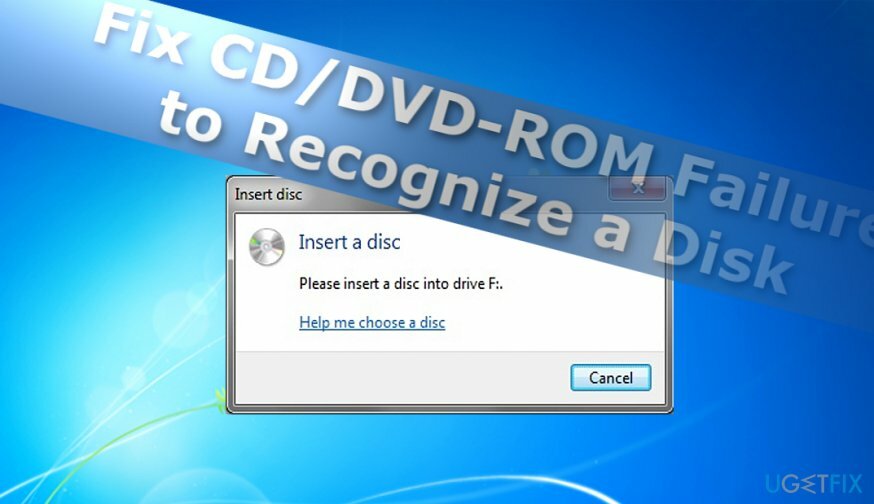
Sie sollten die Möglichkeit nicht ausschließen, dass bestimmte Registrierungsdateien für dieses Problem verantwortlich sind. Im Folgenden finden Sie einige systembezogene Vorschläge zur Behebung eines nicht erkannten DVD- oder CD-Laufwerkproblems. Beginnen wir mit der einfachsten Methode – der Neuinstallation von Festplatten.
Option 1. CD- und DVD-Treiber deinstallieren
Um ein beschädigtes System zu reparieren, müssen Sie die lizenzierte Version von. erwerben Reimage Reimage.
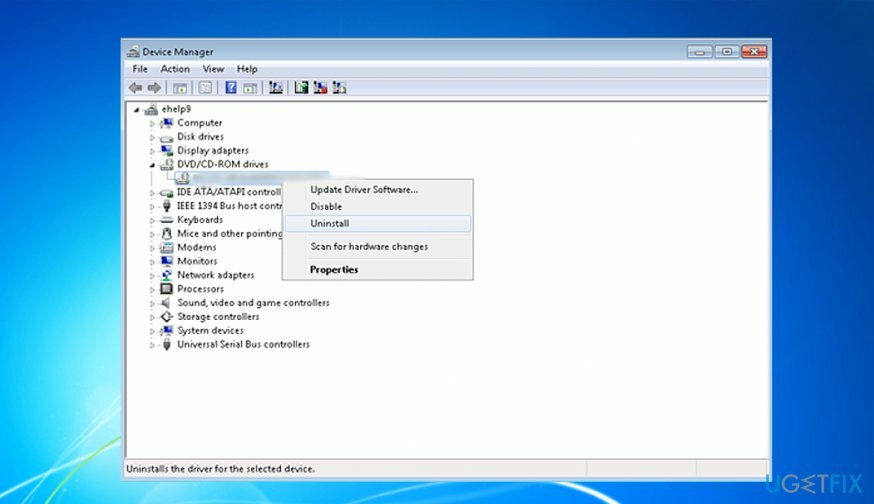
Unabhängig davon, ob Sie das Betriebssystem Windows 7 oder 10 verwenden, beheben Sie das Problem über den Geräte-Manager.
- Öffnen Sie den Geräte-Manager. Benutzer von Windows 7 können die Anwendung über die Systemsteuerung starten. Benutzer von Windows 10 können das Programm starten, indem sie auf die Schaltfläche Start klicken und eingeben Gerätemanager.
- Erweitern Sie den Eintrag DVD/CD-ROM fährt.
- Klicken Sie mit der rechten Maustaste auf den Eintrag und wählen Sie Deinstallieren.
- Starte den Computer neu.
- Windows 10 OS installiert automatisch die fehlenden Treiber. Benutzer von Windows 7 müssen dies manuell tun.
- Klicke auf Aktion und klicke auf Scannen nach Hardwareänderungen.
- Es wird die Treiber neu installieren.
Option 2. Verwenden Sie den Registrierungseditor, um bestimmte Dateien zu löschen
Um ein beschädigtes System zu reparieren, müssen Sie die lizenzierte Version von. erwerben Reimage Reimage.
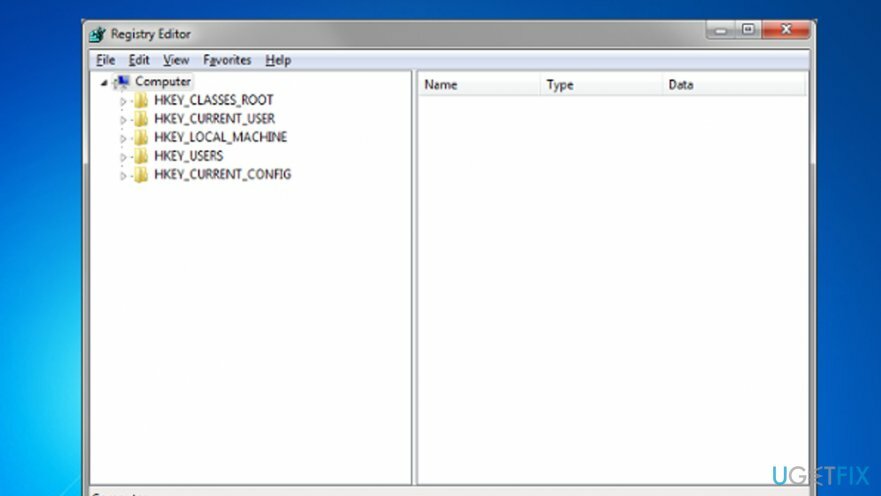
- Schließen Sie alle geöffneten Programme.
- Klicken Windows+R und geben Sie ein regedit in dem Lauf Eingabeaufforderungsfeld.
- Gehen Sie zu folgendem Ort: HKEY_LOCAL_MACHINE
SYSTEM/CurrentControlSet/Control/Class/{4D36E965-E325-11CE-BFC1-08002BE10318}. - Dies ist der Ordner der DVD/CD-ROMBeschreibung der Laufwerksklasse. Suchen Sie in der rechten Spalte nach den unten aufgeführten Dateien: UpperFilters, LowerFilters, UpperFilters.bak, LowerFilters.bak.
- Wenn Sie welche finden, beseitigen Sie sie.
- Schließen Sie die Registrierung und starten Sie das System neu.
Möglichkeit 3. DVD/CD-ROM-Fach reparieren
Um ein beschädigtes System zu reparieren, müssen Sie die lizenzierte Version von. erwerben Reimage Reimage.

In einigen Fällen liegt das Problem in der Hardware. Diese Lösung könnte für Laptop-Besitzer hilfreicher sein, da das Tablett zerbrechlicher und daher anfälliger für externe Faktoren ist[3].
- Auswerfen DVD/CD-ROM Tablett.
- Bei Laptops sehen Sie einen schwarzen Fixateur in der Nähe der Spindel. Schieben Sie es näher an die Spindel.
- Diese Aktion sollte die Empfindlichkeit des Tabletts erhöhen. Ebenso kann es die Festplatte schneller erkennen.
Es wäre unklug, die Möglichkeit von Malware auszuschließen. Halten Sie wichtige System-Apps auf dem neuesten Stand und führen Sie regelmäßige Scans durch.
Repariere deine Fehler automatisch
Das Team von ugetfix.com versucht sein Bestes zu tun, um den Benutzern zu helfen, die besten Lösungen zur Beseitigung ihrer Fehler zu finden. Wenn Sie sich nicht mit manuellen Reparaturtechniken abmühen möchten, verwenden Sie bitte die automatische Software. Alle empfohlenen Produkte wurden von unseren Fachleuten getestet und freigegeben. Tools, mit denen Sie Ihren Fehler beheben können, sind unten aufgeführt:
Angebot
mach es jetzt!
Fix herunterladenGlück
Garantie
mach es jetzt!
Fix herunterladenGlück
Garantie
Wenn Sie Ihren Fehler mit Reimage nicht beheben konnten, wenden Sie sich an unser Support-Team. Bitte teilen Sie uns alle Details mit, die wir Ihrer Meinung nach über Ihr Problem wissen sollten.
Dieser patentierte Reparaturprozess verwendet eine Datenbank mit 25 Millionen Komponenten, die jede beschädigte oder fehlende Datei auf dem Computer des Benutzers ersetzen können.
Um ein beschädigtes System zu reparieren, müssen Sie die lizenzierte Version von. erwerben Reimage Tool zum Entfernen von Malware.

Schützen Sie Ihre Online-Privatsphäre mit einem VPN-Client
Ein VPN ist entscheidend, wenn es um geht Benutzerdatenschutz. Online-Tracker wie Cookies können nicht nur von Social-Media-Plattformen und anderen Websites verwendet werden, sondern auch von Ihrem Internetdienstanbieter und der Regierung. Auch wenn Sie die sichersten Einstellungen über Ihren Webbrowser vornehmen, können Sie dennoch über Apps verfolgt werden, die mit dem Internet verbunden sind. Außerdem sind datenschutzorientierte Browser wie Tor aufgrund der geringeren Verbindungsgeschwindigkeiten keine optimale Wahl. Die beste Lösung für Ihre ultimative Privatsphäre ist Privater Internetzugang – online anonym und sicher sein.
Datenwiederherstellungstools können dauerhaften Dateiverlust verhindern
Datenwiederherstellungssoftware ist eine der Optionen, die Ihnen helfen könnten Stellen Sie Ihre Dateien wieder her. Wenn Sie eine Datei einmal gelöscht haben, löst sie sich nicht in Luft auf – sie verbleibt auf Ihrem System, solange keine neuen Daten darauf geschrieben werden. Datenwiederherstellung Pro ist eine Wiederherstellungssoftware, die nach Arbeitskopien gelöschter Dateien auf Ihrer Festplatte sucht. Durch die Verwendung des Tools können Sie den Verlust wertvoller Dokumente, Schularbeiten, persönlicher Bilder und anderer wichtiger Dateien verhindern.